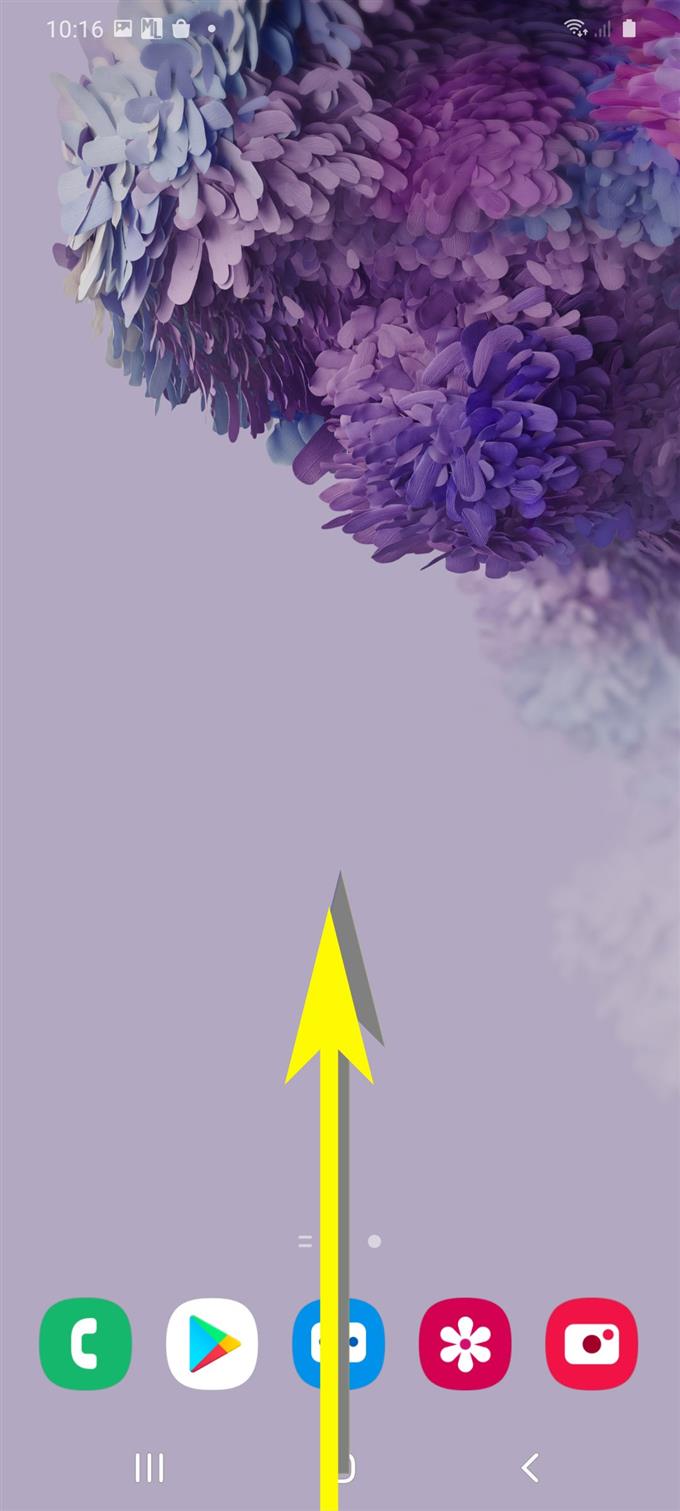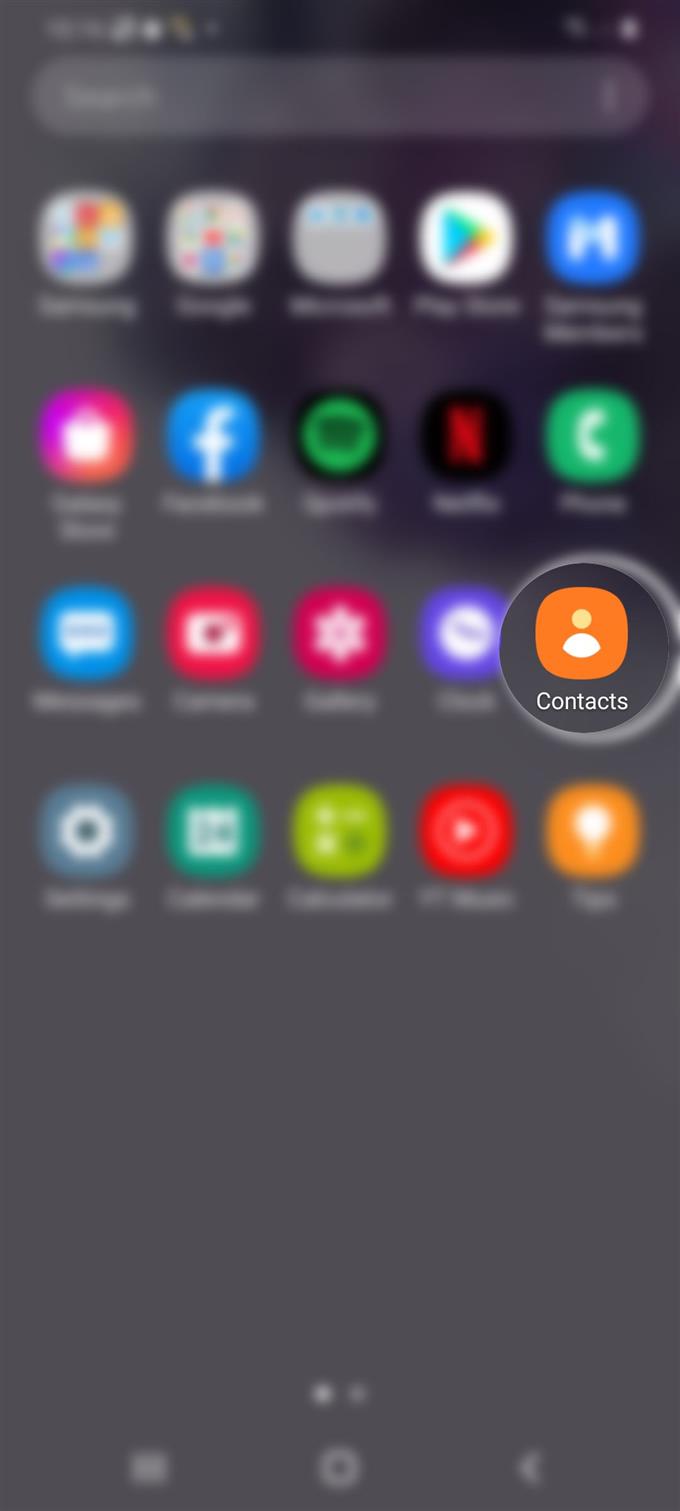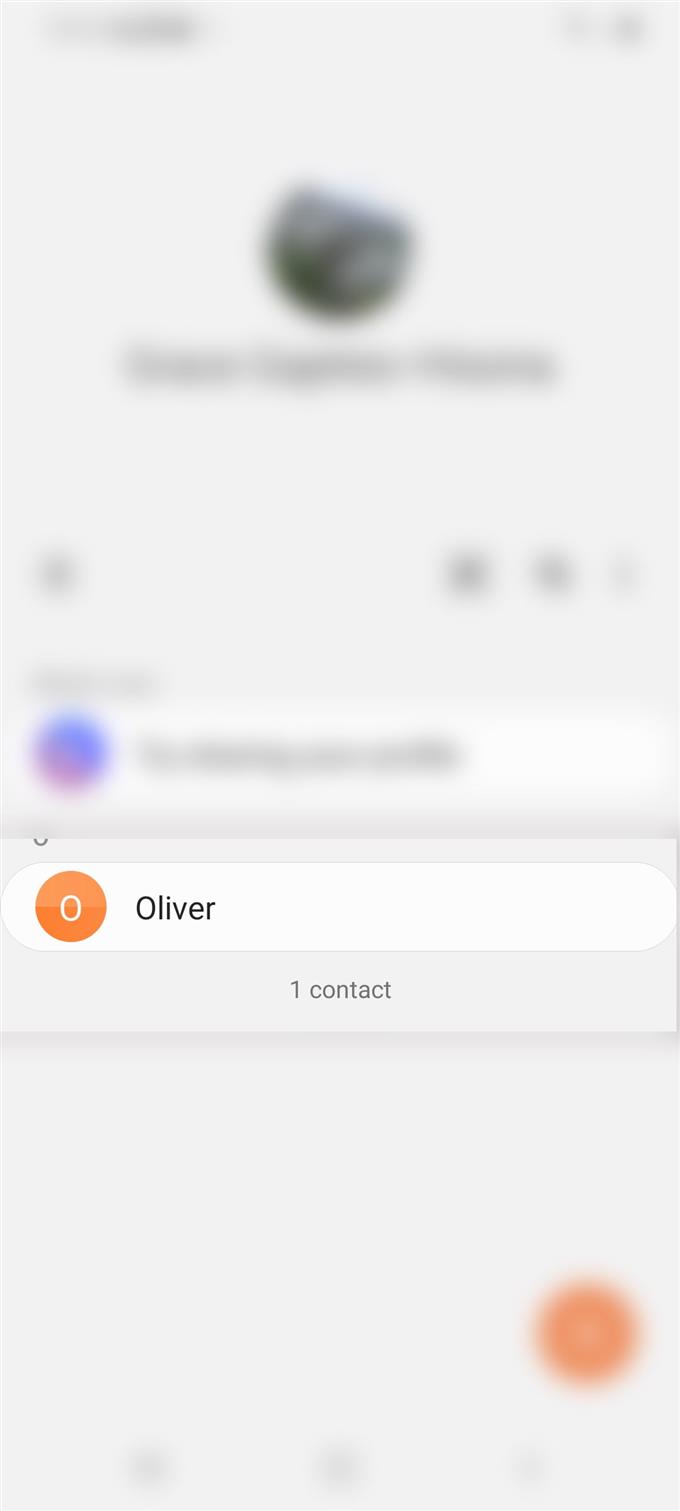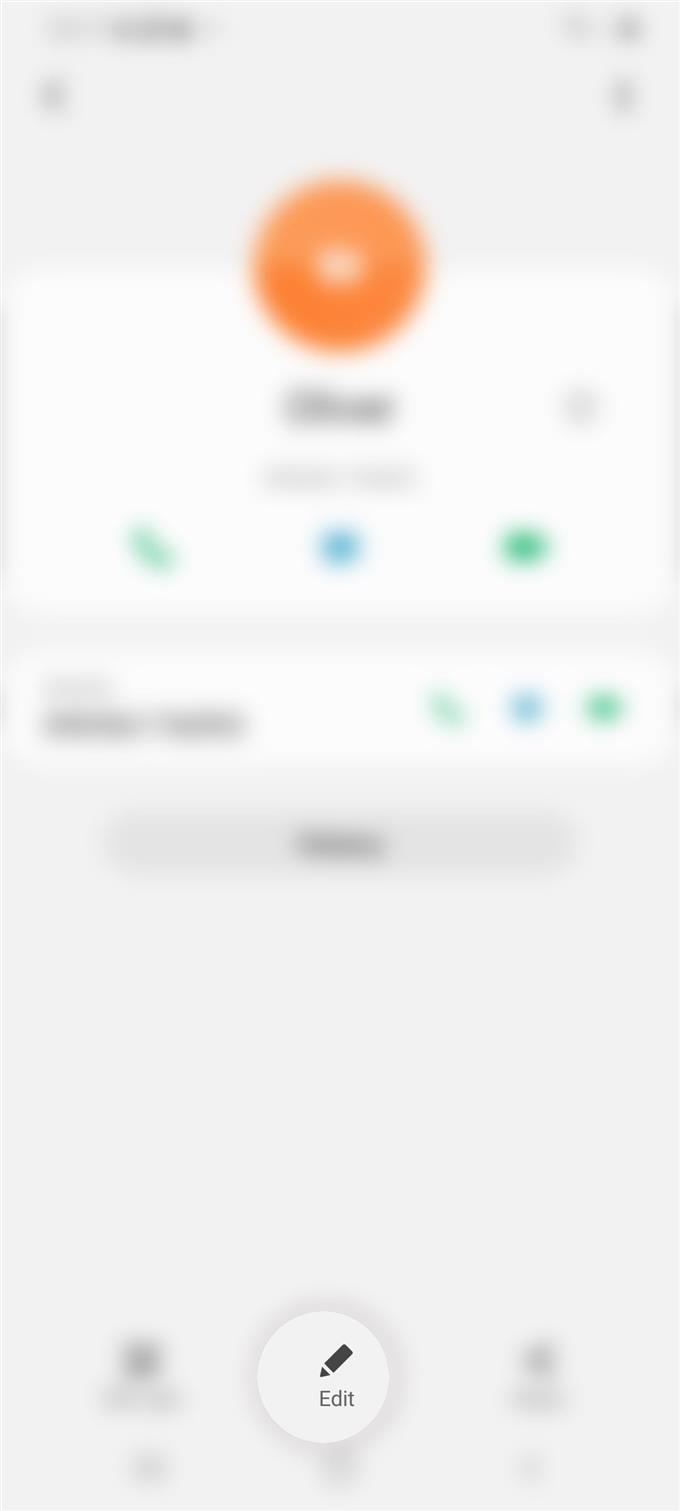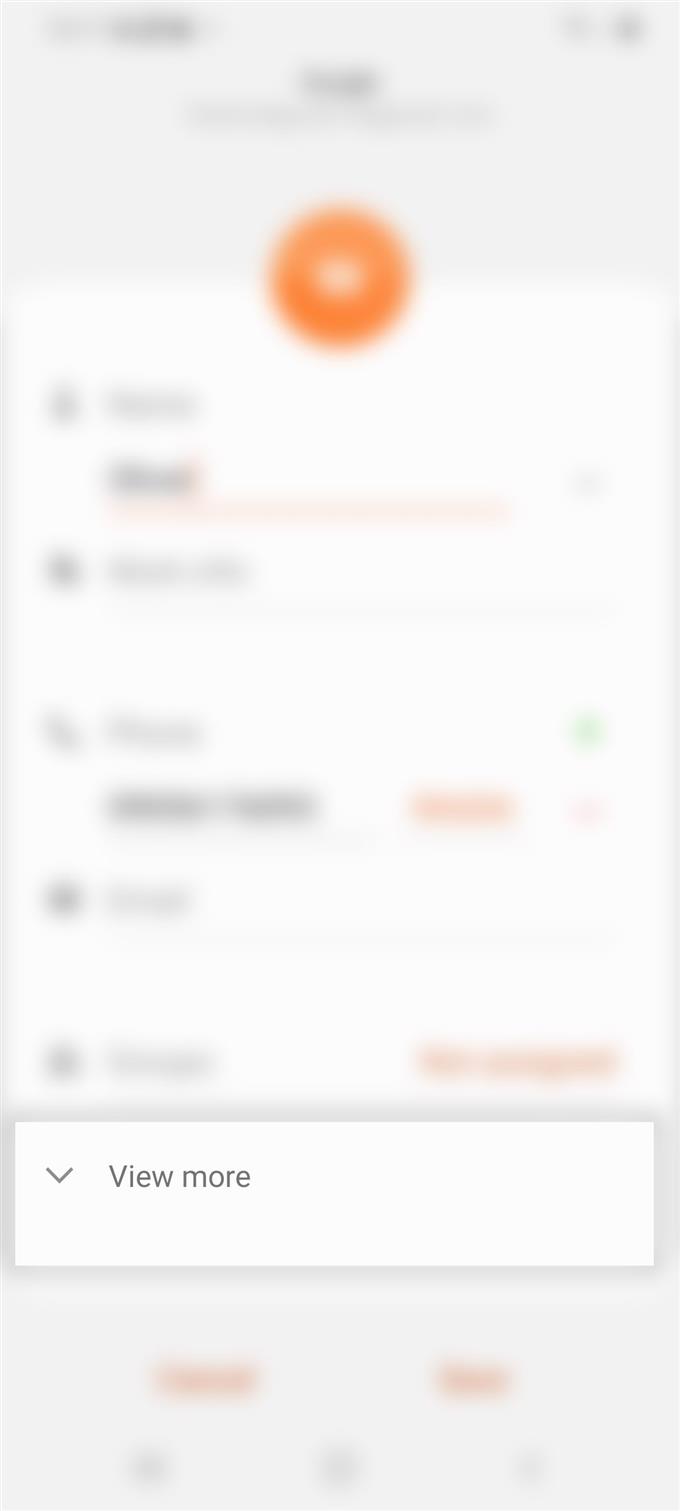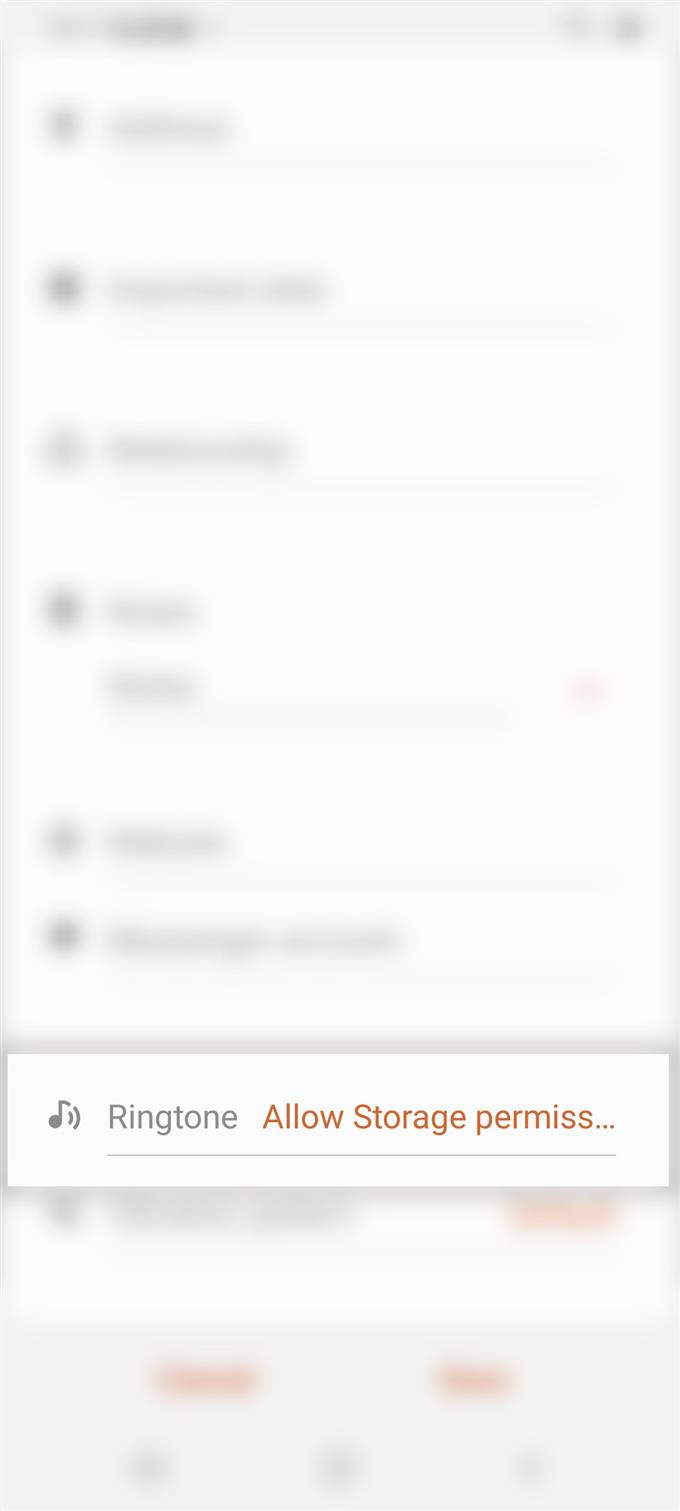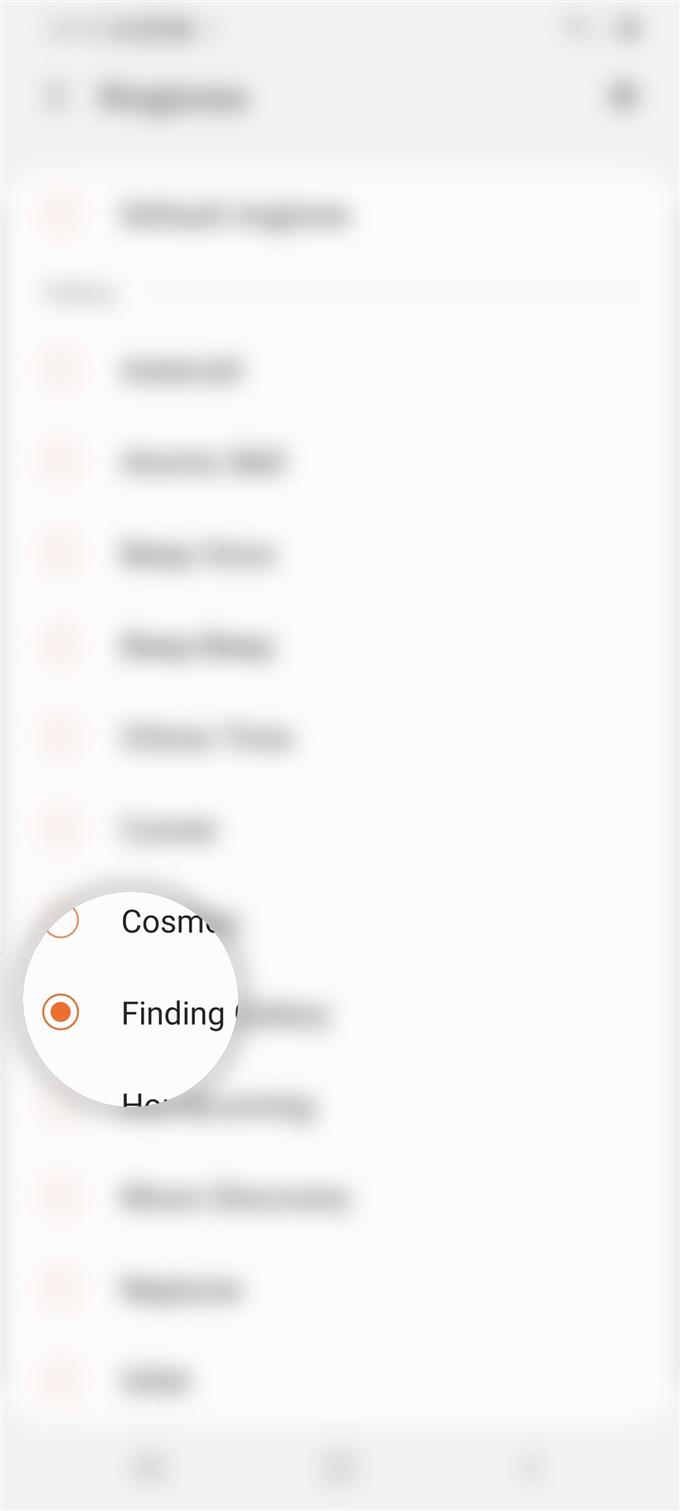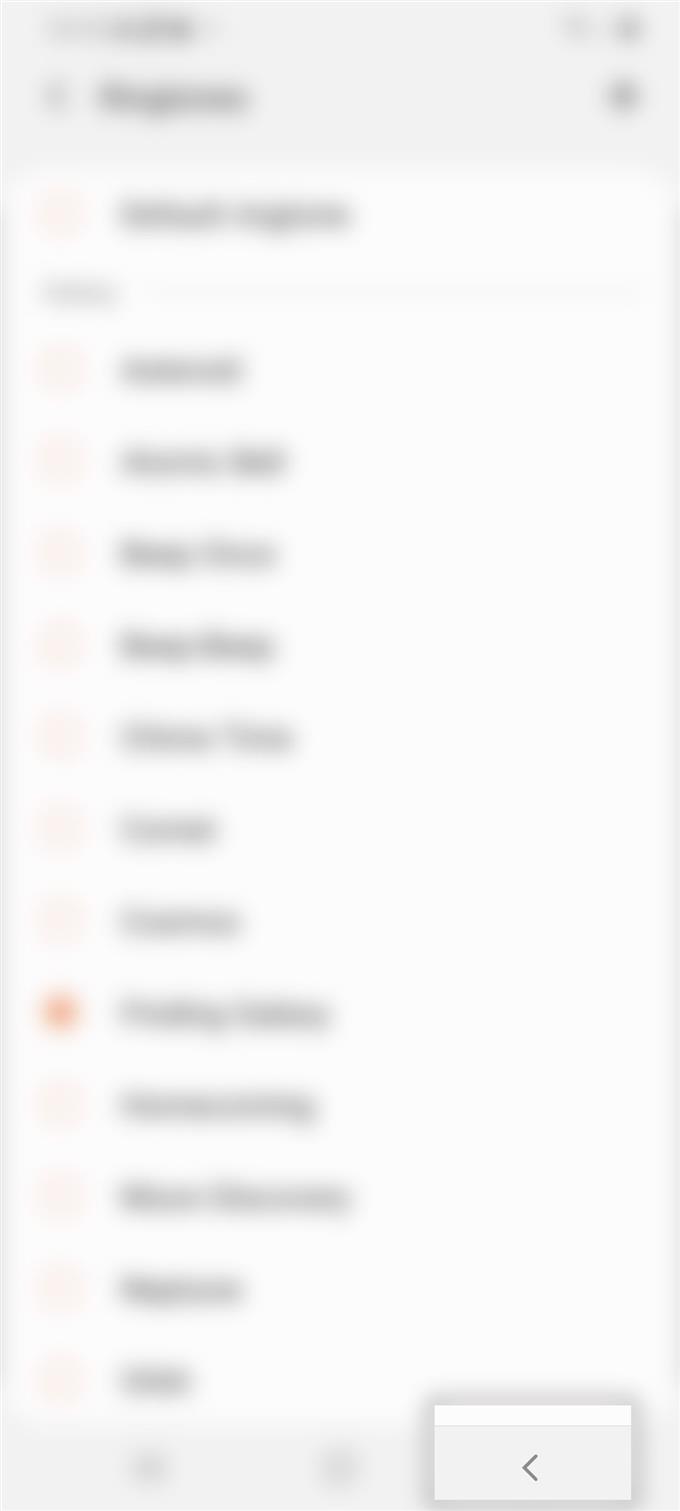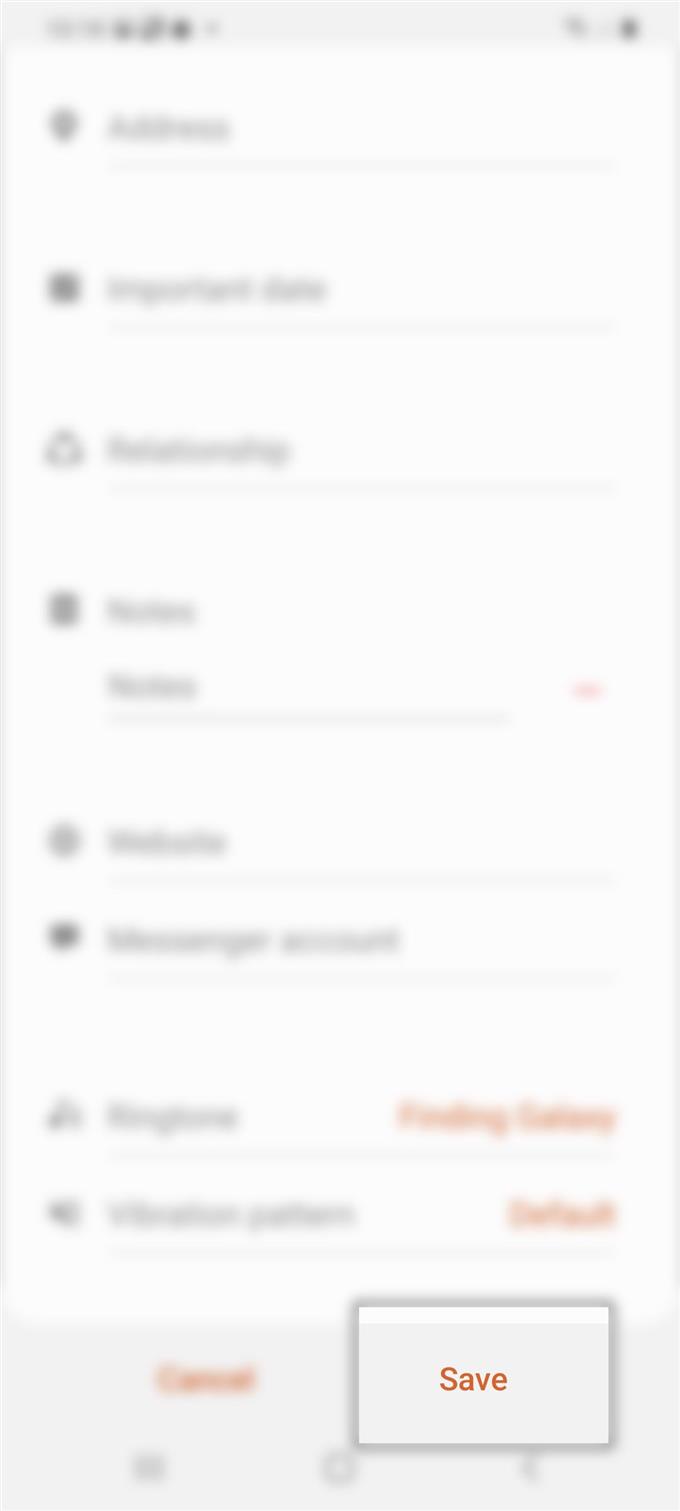Typicky jsou vyzváněcí tóny Galaxy S20 nastaveny na výchozí hodnoty. To znamená, že váš telefon bude hrát výchozí vyzváněcí tón pro všechny příchozí hovory. Pokud nechcete, aby telefon fungoval tímto způsobem, můžete nastavení kdykoli přizpůsobit a provést potřebné změny podle svých preferencí. Zde je průvodce krok za krokem, jak přiřadit vyzváněcí tón ke kontaktu na vaší Galaxy S20.
Než budete pokračovat, ujistěte se, že je váš telefon nastaven na vyzváněcí režim, abyste jej mohli před přiřazením ke kontaktu slyšet, jak bude přehrávat vybraný vyzváněcí tón. Pokud také chcete použít hudební soubor jako vyzváněcí tón, ujistěte se, že soubor již byl do telefonu stažen. Jakmile máte vše nastaveno, můžete pokračovat a postupovat podle následujících postupů.
Snadné kroky k přiřazení vyzváněcího tónu ke kontaktu na Galaxy S20
Potřebný čas: 5 minut
Následující kroky znázorňují standardní postup přiřazení jedinečného vyzváněcího tónu kontaktu na novém sluchátku Samsung Galaxy S20. Pokud potřebujete pomoc, přihlaste se k tomuto ilustrativnímu tutoriálu. Jednotlivé snímky obrazovky jsou také poskytovány jako vizuální reprezentace, pouze v případě, že máte potíže s dodržováním uvedených pokynů.
- Otevřete obrazovku Aplikace.
Na hlavní obrazovce aplikace se zobrazí různé zkratky aplikací.
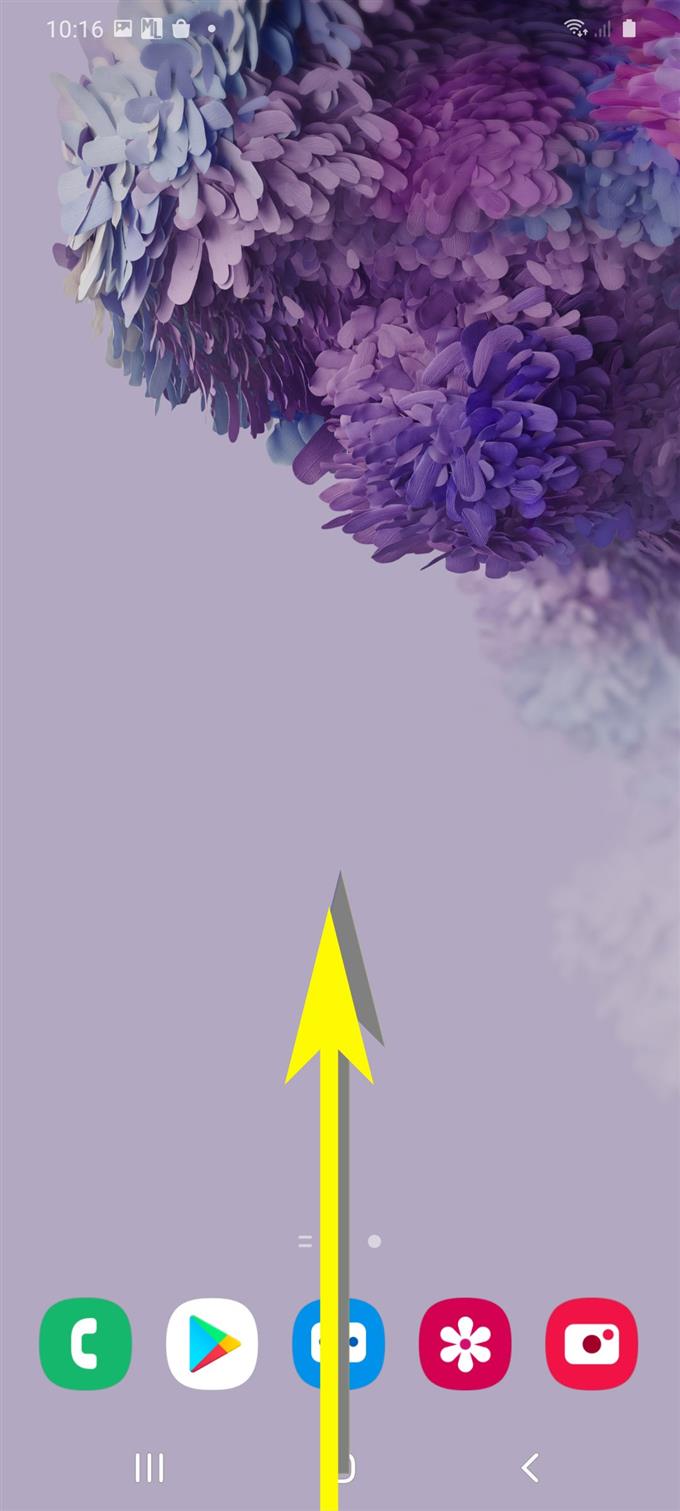
- Na obrazovce Aplikace klepněte na Kontakty.
Tím se otevře aplikace Kontakty.

- Vyberte kontakt, kterému chcete přiřadit vyzváněcí tón.
Zobrazí se další podrobnosti o vybraném kontaktu.

- Přejděte dolů a klepněte na Upravit.
Na další obrazovce si můžete prohlédnout editovatelné informace o kontaktu.

- Klepnutím na Zobrazit více zobrazíte další možnosti.
Vyplní se další informace o kontaktu.

- Přejděte dolů a klepněte na Vyzváněcí tón.
Otevře se seznam vyzváněcích tónů, ze kterých si můžete vybrat.

- Posunutím a klepnutím vyberte požadovaný vyzváněcí tón.
Můžete jej nechat několik sekund hrát a rozhodnout se, zda se vám to líbí nebo ne.

- Po výběru požadovaného vyzváněcího tónu klepněte na ikonu Zpět.
Tím se načte předchozí obrazovka s kontaktními údaji.

- Přejděte dolů a klepněte na Uložit v pravém dolním rohu.
Poslední změny, které jste provedli v vyzváněcím tónu kontaktu, budou poté uloženy a použity.

Nástroje
- Android 10, One UI 2.0 a vyšší
Materiály
- Galaxy S20, Galaxy S20 Plus, Galaxy S20 Ultra
Postupujte podle stejných kroků, pokud si přejete udělat to samé s některým z vašich dalších kontaktů. Kromě vestavěných vyzváněcích tónů můžete také použít vlastní zvukový klip nebo staženou hudbu a nastavit jej jako jedinečný vyzváněcí tón pro konkrétní kontakt.
Pokud máte potíže se změnou vyzváněcího tónu na konkrétní kontakt, zkuste ukončit všechny aplikace a služby a restartovat telefon. To by mělo pomoci vyčistit a obnovit systém a vnitřní paměť. Po restartu telefonu otevřete aplikaci Kontakty a zkuste změnit vyzváněcí tón přiřazený ke kontaktu.
Snad to pomůže!
A to pokrývá všechno v tomto tutoriálu. Pokračujte ve zveřejňování komplexnějších návodů, tipů a triků, které vám pomohou co nejlépe využít váš nový chytrý telefon Samsung Galaxy S20.
Můžete se také podívat na naše Kanál YouTube pro zobrazení dalších výukových programů pro chytré telefony a průvodců řešením problémů.
PŘEČTĚTE SI také: Jak pomocí biometrie zabezpečit Galaxy S20 [Biometrics Authentication]